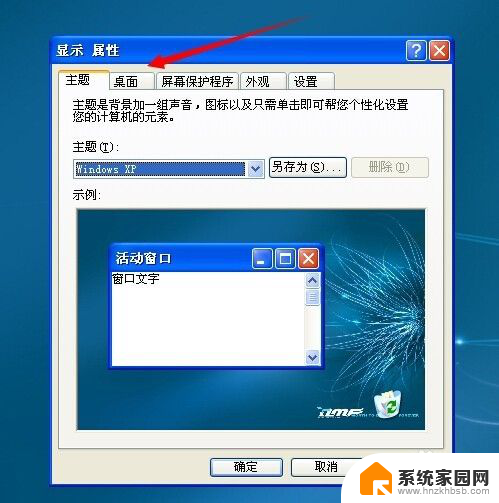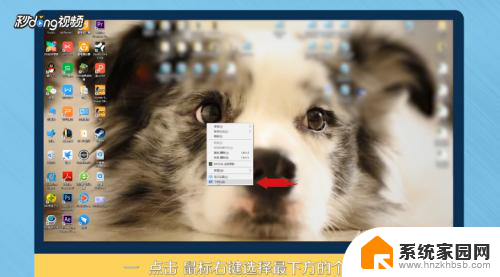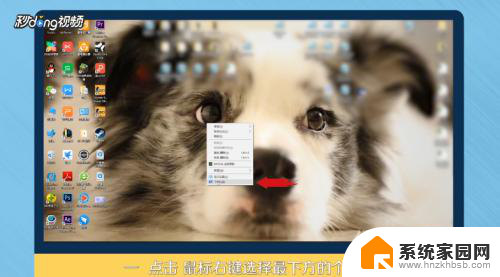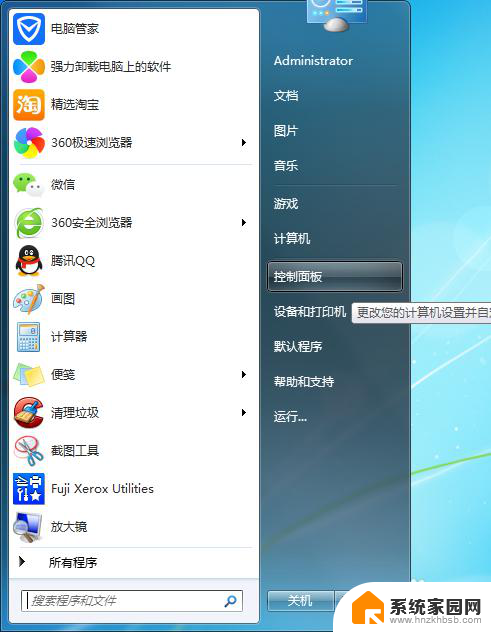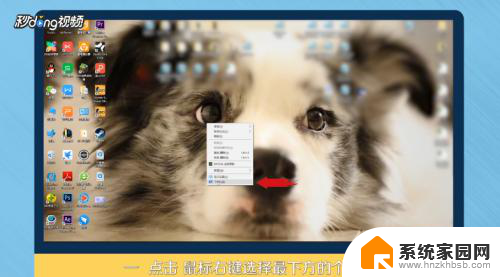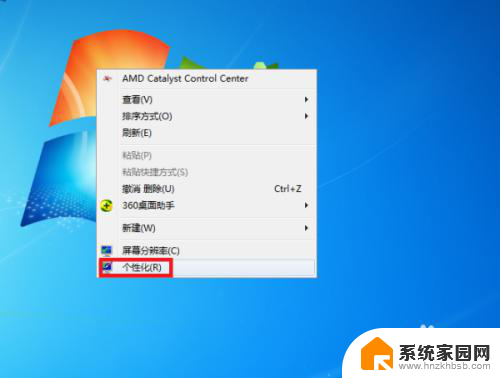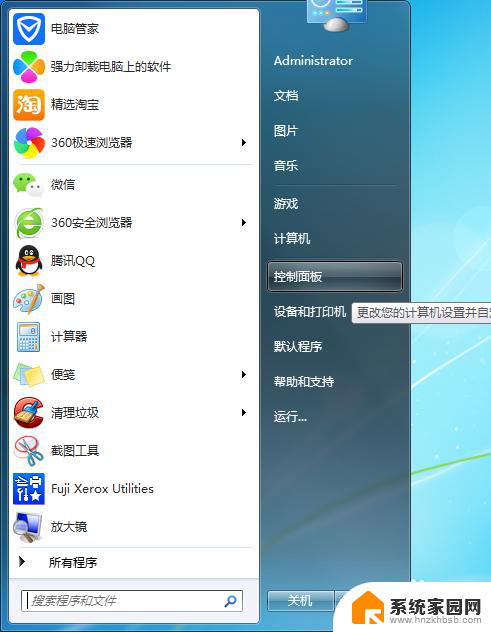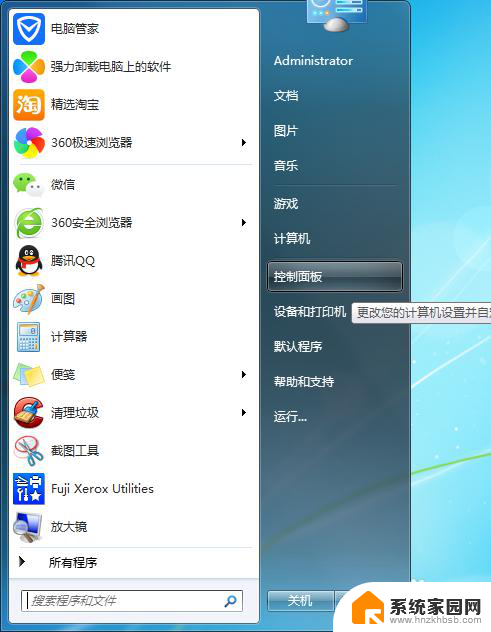电脑上如何换桌面壁纸 如何设置电脑桌面壁纸
更新时间:2024-02-06 10:53:50作者:xiaoliu
在现代社会中电脑已经成为了人们生活中不可或缺的工具之一,而作为电脑界面的一部分,桌面壁纸的选择和设置也逐渐受到了人们的关注。如何在电脑上更换桌面壁纸,又该如何设置电脑桌面壁纸呢?这是许多电脑使用者都会面临的问题。本文将为大家详细介绍电脑上如何换桌面壁纸以及如何设置电脑桌面壁纸,帮助大家轻松实现个性化的桌面风格。无论是追求简约还是独特,都能在电脑桌面上展现自己的风采。
具体方法:
1方法一:点击鼠标右键,选择最下方的“个性化”。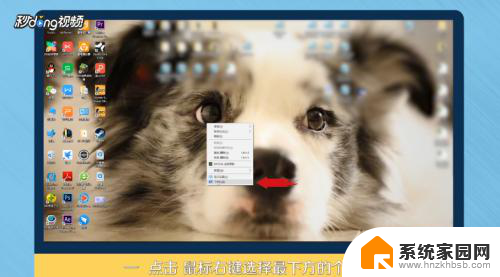 2选择背景中的“浏览”。
2选择背景中的“浏览”。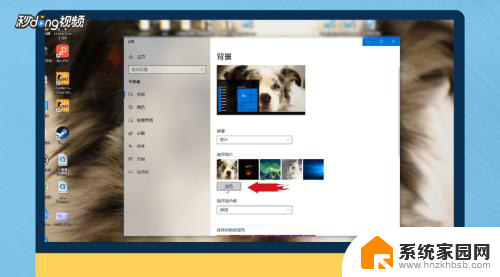 3点击进入后,找到自己下载壁纸的存储位置。
3点击进入后,找到自己下载壁纸的存储位置。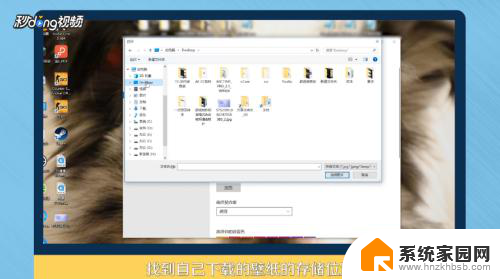 4点击“选择图片”。
4点击“选择图片”。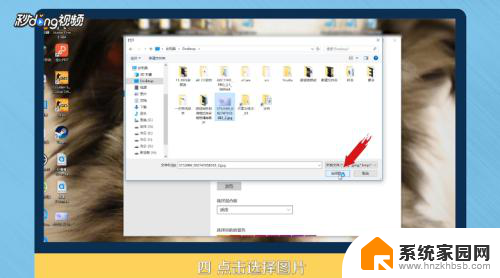 5方法二:选择桌面上的图片,双击打开。
5方法二:选择桌面上的图片,双击打开。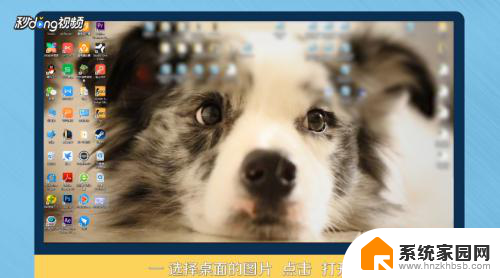 6在图片上,点击鼠标右键。
6在图片上,点击鼠标右键。 7选择“设置为桌面背景”。
7选择“设置为桌面背景”。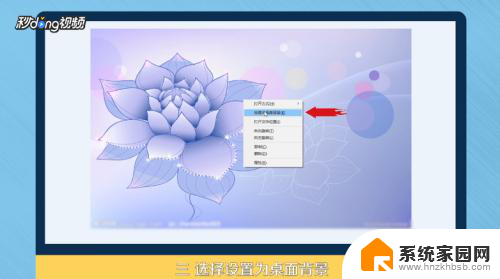 8总结一如下。
8总结一如下。 9总结二如下。
9总结二如下。
以上是电脑上如何更改桌面壁纸的全部内容,如果遇到这种情况,你可以按照以上操作来解决问题,非常简单快速,一步到位。